当你无法启动杜比音频驱动的错误时,你一定很沮丧,因为你无法享受音乐,电影等等。其实杜比音频问题的原因很明显,你很容易从中得到弹出的错误信息,主要是杜比音频驱动问题。
你可以通过以下方法解决联想、宏碁Aspire、惠普或其他任何品牌电脑无法启动杜比音频驱动的问题。
建议大家参考下一种方法,用不同的方式将杜比音频驱动程序更新到最新版本。此外,建议您更改杜比音频的位和深度。
解决方案1:卸载杜比音频驱动程序
你只需要考虑根据错误信息重新安装杜比音频驱动就可以了,这里你可以按照下一步在Win10 64位系统上启动。
1:右键单击开始按钮,然后单击列表中的控制面板将其打开。
第二步:导航到程序和功能,然后点击进入。
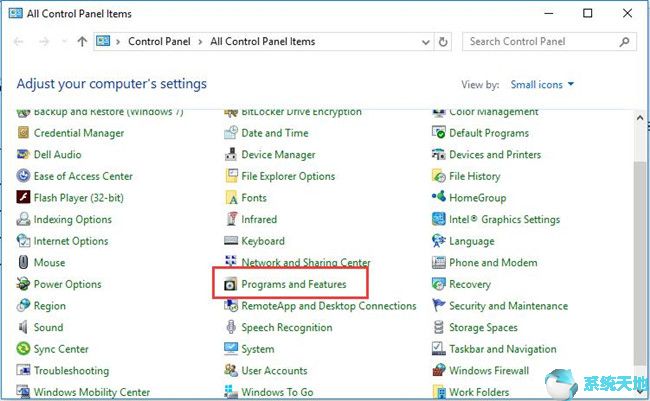
第三步:找到合适的杜比音频驱动,然后右键卸载。
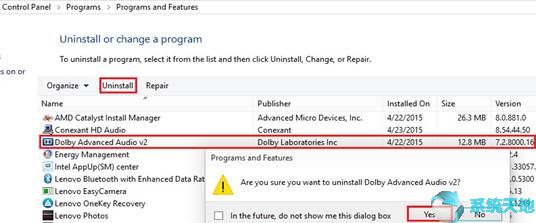
通常,你找不到确切的杜比音频驱动程序。这样,您也可以在程序和功能窗口中找到IDT高清音频驱动程序。找到后,全部卸载。
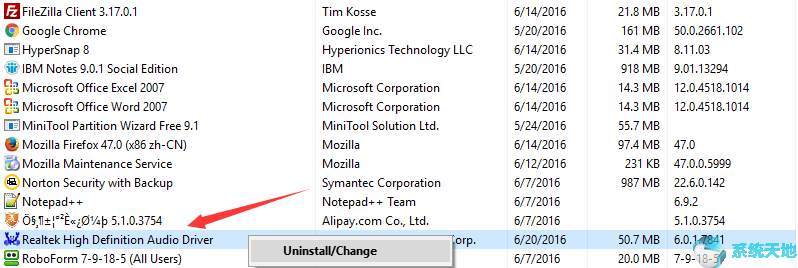
然后,您需要重新启动您的笔记本电脑或台式机,以使其生效。
现在你可以启动杜比音频驱动程序,享受美妙的音乐。
解决方案2:重新安装杜比音频驱动程序。
您可能已经从控制面板卸载了Dolby audio驱动程序或任何其他音频驱动程序,现在是时候重新安装它们了。
安装新的杜比音频驱动有三种不同的方式,你可以选择启动音频驱动。首先,访问制造商的网站下载新的杜比音频驱动程序。其次,通过设备管理器重装杜比音频驱动。第三,
使用驱动程序医生自动下载并安装杜比音频驱动程序。
1.至于第一种重装音频驱动的方法,可以直接从网站下载最新的杜比音频驱动,比如联想、戴尔、华硕官网。这是一种需要你丰富知识的方式。下面是一些教程:等等。
2.第二种方式,可以去以下路径:设备管理器声音、视频和游戏控制器右键卸载右边的杜比音频驱动。您还应该确保在此过程中选择了从软件中删除驱动程序的选项。
重启并再次登录后,杜比音频驱动会自动重新安装在Win10 64位系统上。
3.第三条路需要在开始。
然后,将指示您在屏幕上单击三次,即“立即扫描”、“获取驱动程序”和“全部下载”。每一步都准备好帮助您安装新的杜比音频驱动程序。与此同时,
在驱动医生的帮助下安装Win10 64位系统的音频驱动非常快,是一款安全专业的驱动工具。
如果重新安装杜比音频驱动程序,可以尝试检查杜比音频驱动程序是否正常工作。
解决方案3:更改默认格式
如果无法解决杜比音频驱动无法正常工作或者重装杜比音频驱动无法解决的问题,可以尝试改变声音或者耳机的默认格式。
第一步:右键单击桌面右上角的声音或耳机图标。如果找不到,下面是解决办法。
第二步:选择播放设备。
第三步:右键单击扬声器或耳机,将其设置为默认设备。扬声器在这里被设置为默认设备。
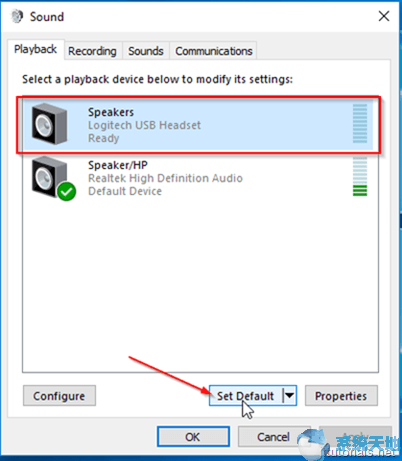
第四步:点击属性打开杜比音频。
第五步:滚动到高级,找到默认格式。在这里,您可以更改默认设备的速度和深度,然后测试它以检查杜比音频驱动程序是否正在启动。
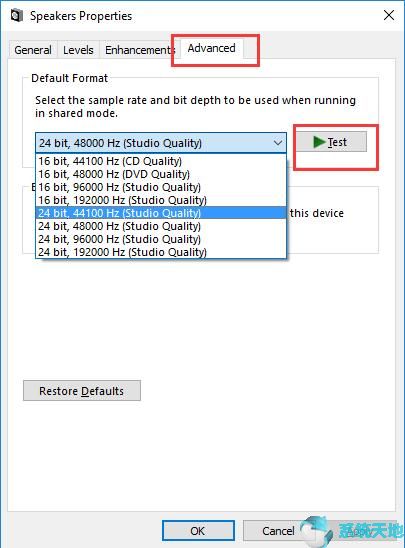
你不能轻易改变能准确解决杜比音频驱动无法启动问题的默认格式。因此,您应该尝试多次更改它,直到它在Win10 64位系统上运行良好。
总之,如果遇到杜比音频驱动无法启动的情况,可以肯定的是可以选择解决方案。








